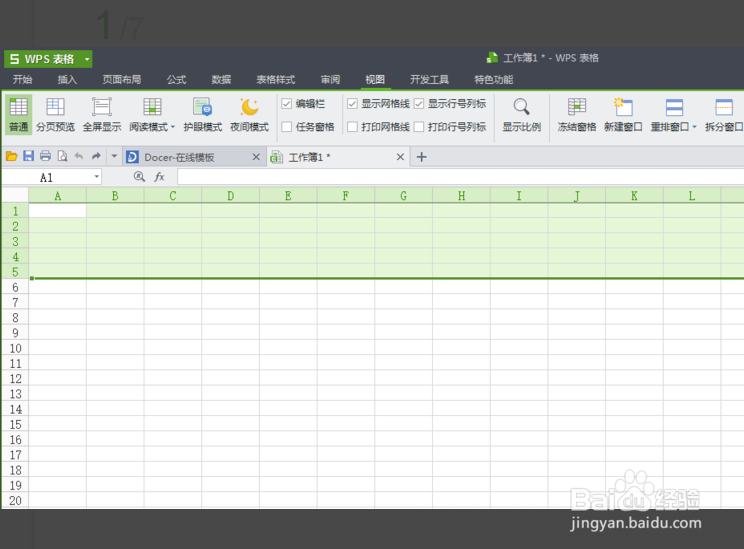1、在我们电脑上新建一个excel并打开。

2、进入表格窗口后,我们点击导航中的“视图”。
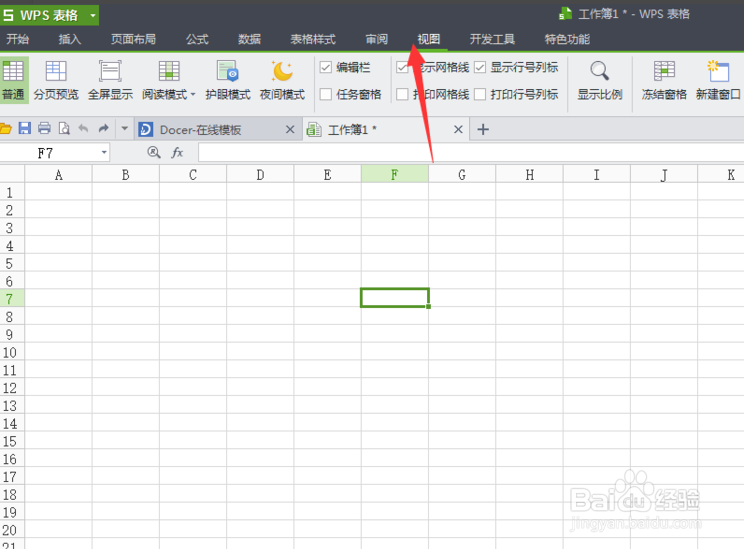
3、我们在视图下的选项中找到“冻结窗格”。

4、找到冻结窗格功能后,我们点击它。

5、点击冻结窗格,我们发现表头就冻结了。
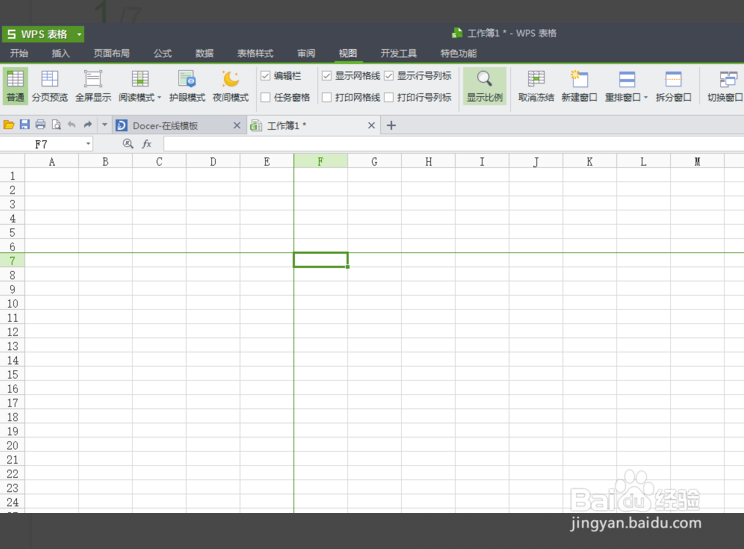
6、如此冻结只是把表头冻结了,那么我们要冻结几行或者几列呢,这时我们先选中我们要固定的行或列。
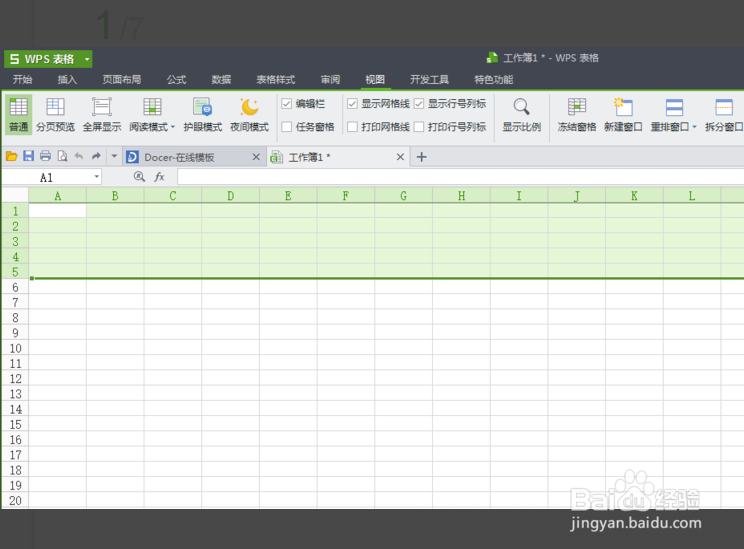
时间:2024-10-11 19:41:14
1、在我们电脑上新建一个excel并打开。

2、进入表格窗口后,我们点击导航中的“视图”。
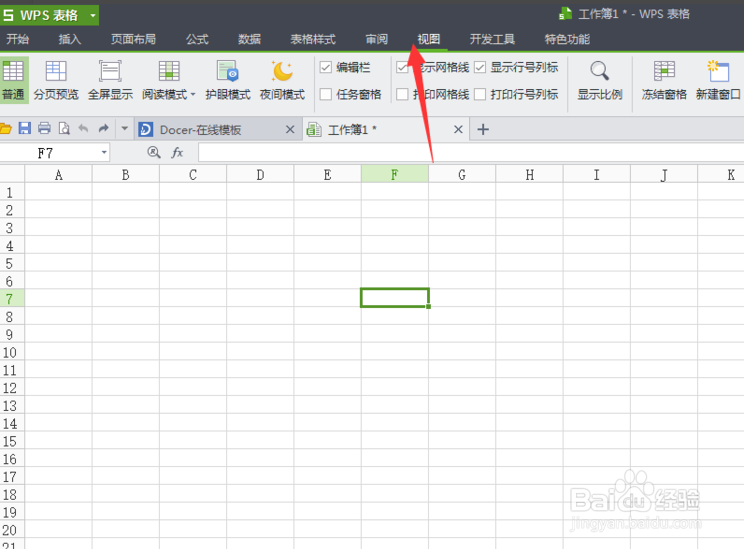
3、我们在视图下的选项中找到“冻结窗格”。

4、找到冻结窗格功能后,我们点击它。

5、点击冻结窗格,我们发现表头就冻结了。
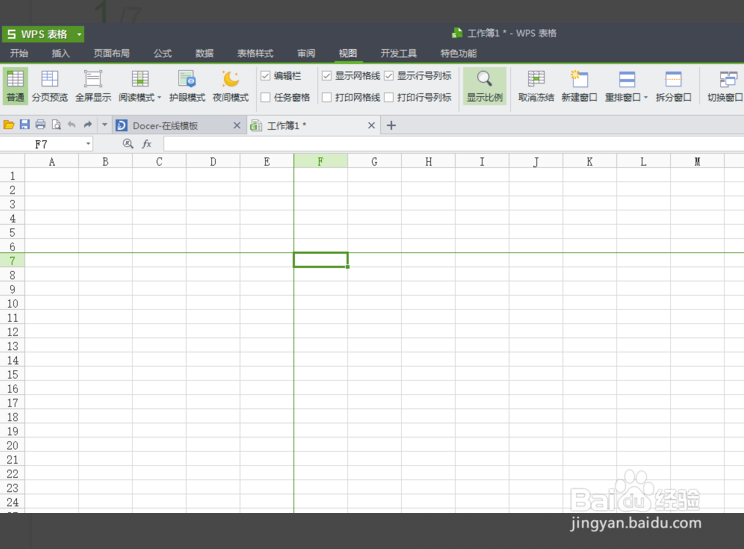
6、如此冻结只是把表头冻结了,那么我们要冻结几行或者几列呢,这时我们先选中我们要固定的行或列。